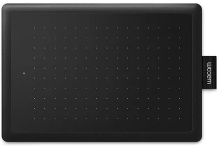Рисовать можно не только карандашом на бумаге, но и стилусом на экране графического планшета, монитора и даже планшетного ПК. Как начать рисовать на графическом планшете? На какие характеристики обращать внимание, выбирая гаджет, чтобы работа на графическом планшете была в удовольствие? Об этом и не только рассказывают эксперты.
Как выбрать графический планшет
Графический планшет — устройство, на котором можно рисовать специальным стилусом (пером), похожим на карандаш. Получившееся изображение напоминает рисунок, выполненный карандашом на бумаге.
Существует два вида графических планшетов.
-
Традиционные
Размер рабочей области повторяет привычные бумажные форматы A6-A4. Сами планшеты подключают к компьютеру при помощи USB (проводные) или Bluetooth (беспроводные). Поэтому изображение воспроизводится не на планшете, а на экране ПК.
-
Профессиональные
Модели премиум-класса со встроенным дисплеем, на котором отображается рисунок. Подключать такие модели к компьютеру не надо. Формат дисплея — А4-А3.
Выбор планшета зависит от ваших целей и запросов. Например, большие графические мониторы подходят профессионалам, а обычная модель — чтобы создавать рисунки на графическом планшете для начинающих.
Помимо типа подключения (проводное и беспроводное) и размера рабочей области (от А6 — 5,8″ до А3 — 16,5″), о которых я уже упоминал, стоит обращать внимание и на другие важные параметры.
Разрешение
Чем этот показатель выше, тем лучше. Для тех, кто задается вопросом «как научиться рисовать на планшете с нуля», достаточно будет 2000 lpi, а вот профессионалам стоит выбирать модели с 5080 lpi.
Скорость отклика
Чтобы линии получались прямыми и плавными без лишних обрывов, нужен показатель не менее 200 pps. Но на рынке могут быть представлены и модели с 100–150 pps.
Чтобы настроить планшет, много времени не понадобится: нужно его подключить, скачать и установить драйвера (из интернета или загрузочного диска), которые подгрузят интерфейс (набор инструментов, благодаря которым пользователь будет взаимодействовать с устройством), где можно настраивать как планшет, так и перо стилус.
Перья для планшета
Все современные цифровые перья беспроводные. По типу питания можно выделить три вида.
-
На батарейке
Обычно это старые графические планшеты. Минусы: батарейку нужно менять, и из-за нее перо становится тяжелее — долго не поработаешь, быстро устает рука.
-
Аккумуляторные
Требуют периодической подзарядки от сети по специальному проводу.
-
Пассивные
Не нужно заряжать или менять батарейки: питание происходит за счет сигнала испускаемого самим планшетом. Еще один плюс — это самый легкий вариант пера.
Выбирая перо (если оно не идет в комплекте), помимо типа питания, надо обращать внимание и на другие характеристики.
Чувствительность нажатия
Очень важна для художников, рисующих в цифре: от этого зависит толщина и прозрачность линий. Советую присмотреться к более чувствительным моделям — с показателем не менее 4096 уровней.
Точность пера
Измеряется в миллиметрах — чем меньше значение, тем тоньше будут линии. Оптимальным можно считать показатель в 0,25–0,3 мм.
Высота считывания
Также измеряется в миллиметрах и определяет, на каком расстоянии планшет понимает, что над ним рисуют пером. Лучше смотреть на показатель ниже 6 мм.
Сменные наконечники
Не всем пользователям нужны специфические ощущения при рисовании, они обходятся без сложных кистей, поэтому чаще выбирают и используют стандартные наконечники (имитирующие карандаш). Но можно выделить еще два интересных вида.
-
Штриховой наконечник
Его основной материал — серый гладкий пластик, а на тыльном конце есть маленькая пружинка, которая при нажиме на перо дает ощутимую упругость, и кажется, что вы рисуете настоящей кисточкой. Его можно рекомендовать цифровым художникам, которые работают с виртуальными красками разных типов: акварелью, гуашью, маслом и другими.


-
Войлочный наконечник
Имитирует работу с фломастерами и маркерами. Некоторые ассоциируют этот тип наконечников и с карандашами. Сцепление плотного войлока с поверхностью планшета сильнее, поэтому перо двигается с характерным сопротивлением и легким шуршанием. От реального фломастера войлочный наконечник отличается тем, что на поверхности планшета не оставляет разноцветные следы.


Замена наконечников обычно происходит из-за банального стирания их о поверхность планшета.
Ранее мы рассказывали:

Стилус в помощь. Как выбрать графический планшет для дизайнеров и не только
Какой планшет выбирает художник
Специальные навыки при рисовании на планшете не нужны. Конечно, будет удобнее, если вы уже умеете что-то рисовать, но покупка планшета может стать и мотивацией к тому, чтобы начать осваивать новое хобби или профессию. Как привыкнуть работать на планшете? Привычка рисовать на планшете вырабатывается быстро: у меня, например, ушло всего три дня.
На планшете я рисую с 2012 года. Первая модель — Wacom Intuos. Потом был графический монитор Gaomon PD1560, но мне не понравилась его громоздкость, и я вернулся на обычный планшет. В этот раз выбрал XP-Pen Deco 03 — он больше и с удобными кнопками, на которые можно назначать действия — кнопки для горячих клавиш (например, увеличивать/уменьшать масштаб). Использую также Apple iPad 2018. Выбрал его из-за мобильности, удобства и возможности работать в приложении Procreate.
Гаджеты, которые использовала для создания цифровых рисунков
В 2017 году я поставила цель освоить цифровой рисунок. Тогда у меня и появился первый графический планшет — модель One by WACOM для тех, кто только осваивает рисование на графическом планшете для начинающих, размером не больше тетрадного листа, с минимум заковыристых функций.
Похожие планшеты:
Помимо графического планшета, пробовала рисовать на графическом мониторе. Он не просто транслирует твои действия, с ним ты будто рисуешь карандашом по экрану ПК как на обычной бумаге. Но графический экран дорогой и совсем не мобильный гаджет.
За несколько лет работы с цифровым рисунком я поняла, что графический планшет и экран — классные и удобные девайсы, но для меня не подходящие, поэтому перешла на планшетный ПК.
С чего начать рисование на графическом планшете? Для работы с графическим планшетом нужен опыт в рисовании, а лучше — в рисовании цифровых иллюстраций. Прямой не трясущейся руки мало (без нее линии на планшете будут кривые и некрасивые), важно уметь настроить перо так, чтобы даже трясущаяся рука не помешала рисовать ровно. Линии, воспроизводимые при помощи сенсора обычного планшета, получаются с более плавными переходами, и их не надо настраивать в программах.
Программы для рисования
Программу, в которой собираешься работать, желательно хорошо изучить: ее фишки и настройки, понять, как рисовать на графическом планшете именно в ней.
Я пробовала рисовать в Adobe Photoshop. Это не только лучший редактор фотографий, но и одна из лучших программ для художников и иллюстраторов. Но мне не хватило навыков. Главная особенность — огромный функционал: большой выбор кистей и настроек графики. Здесь можно круто анимировать, но для освоения придется долго и кропотливо работать.
PaintTool SAI — еще одна популярная программа по рисованию. Она отличается от Adobe Photoshop более простым и понятным интерфейсом и не уступает при этом в плане основных функций.


Нарисовано в программе PaintTool SAI с помощью графического планшета
Autodesk SketchBook — простая программа с небольшим количеством кистей. Перьевую ручку, например, можно использовать, чтобы делать классные обводки, а акриловую кисть — чтобы закрашивать. Дизайн интерфейса на компьютере выглядит необычно: выбор кистей показан не сбоку, как у SAI и Photoshop, а снизу кругом. С этой программой проще работать и на смартфоне. Скачать ее можно и в Google Play, и в App Store. Перейдя на обычный планшет, я выбрала именно эту программу и обязана ей несколькими десятками рисунков.


Нарисовано на планшете в программе Autodesk SketchBook


Нарисовано в программе Autodesk SketchBook на смартфоне
Procreate — приложение только для iPad. Здесь функциональный, но понятный и минималистичный интерфейс. При работе с этим приложением ничего не висит, холст не слетает, стилус работает и откликается быстро. Удобно сохранять свои работы и делиться ими с другими пользователями. Есть возможность создавать свои кисти/палитры или скачать те, которые нужны для работы, но на первых этапах хватает и изначально установленных инструментов. Можно создавать анимацию.


Нарисовано на iPad в программе Procreate
Ранее мы рассказывали:

16 лучших программ для рисования, которые используют дизайнеры и иллюстраторы
Какой планшет выбирает художник
Выбирала между Samsung Tab и iPad Air. Как показала практика, в ОС Android нередко бывают перегрузы, а iOS более оптимизирована для работы. Для хобби и развлечений можно не переплачивать и остановиться на Samsung. Для комфортного более профессионального рисования — даже недорогой, но iPad.
Обращаю внимание на оперативную память. Она влияет на оптимизацию и скорость работы в программах (чем больше память, тем меньше вероятность, что рисунок «слетит»). Android-планшет лучше брать с оперативной памятью от 4 Гб.
Советую выбирать гаджет с большим объемом внешней памяти — от 128 Гб (в iPad память понадобится для книг, кистей и палитр в Procreate).
Диагональ экрана: от 10 дюймов. Рисовала на 7-дюймовой модели, но с рамками, было мало.
Использую Apple IPad Air 2020 128 Гб. Из минусов — только цена. Плюсы: если пользоваться родным стилусом (покупается отдельно) и рисовать в Procreate, то кисти максимально воспроизводят ощущения как при рисовании обычными материалами. Например, когда рисуешь карандашом, получаются разные штрихи, толщина и ретушь — стилус рисует под разными углами, как рисовал бы обычный карандаш. И так со всеми кистями. На стилусе есть кнопки для быстрых задач, например под мгновенный вызов ластика.
Работы предоставлены автором

Анастасия Вершицкая
Дизайнер «Эльдоблога»
Анастасия Вершицкая
Дизайнер «Эльдоблога»
Упражнения для рисования на графическом планшете
Самое страшное — начать! Поэтому понижаем свой внутренний градус серьезности и относимся к процессу как к занимательной задачке, где любой результат будет верным и полезным для будущих свершений. Мы тренируемся для себя, а не для выставки современного искусства в Главном штабе Эрмитажа, поэтому не стесняемся того, что выходит. Регулярная практика, хотя бы по пять минут в день, потихоньку поможет развить навыки.
Если хотите развивать навык электронного рисунка, можно не только посмотреть по видео уроки рисования на графическом планшете для начинающих, но и выбрать художников, работы которых вам нравятся, и проанализировать, что именно в них вас привлекает. Может, это цветовая гамма, ракурсы, стилизация? Как автор этого добился? Увеличивайте работы, рассматривайте детали. А потом копируйте! В этом нет ничего постыдного, напротив: именно так вы сможете намного быстрее прокачать свои навыки. Старайтесь максимально точно все скопировать, без авторских дополнений. Потом вы сможете использовать освоенные приемы для своих творческих работ.
Не стоит ждать моментального прогресса и расстраиваться, что сразу не получается сделать так же, как на понравившейся картинке. Важно сравнивать свои результаты не с другими людьми, которые, возможно, годами профессионально рисуют, а со своими же работами: неделю, месяц назад. Мне нравится пересматривать разные этапы своих работ: каждый день я сохраняю промежуточный итог и перед тем, как оценить его, прокручиваю все предыдущие картинки, от самого начала к концу. Очень приятно видеть, как постепенно работа становится лучше, и чем больше я над ней тружусь, тем больше появляется уточнений, деталей. Если бы я сразу посмотрела на картинку, результат сегодняшнего дня, возможно, она бы не так мне понравилась.
Если графический планшет оказался в ваших руках впервые, то предлагаю начать с простых упражнений, которые помогут освоить управление.
Упражнения для графического планшета
-
Изучаем строение планшета и пера
Вполне вероятно, что у вас в руках оказался довольно сложный агрегат и обилие функций может помешать на первых порах, как было у меня. Например, я сразу отключила сенсорные функции, потому что постоянно что-то случайно нажимала и все ломалось. Посмотрите, какие есть кнопки и как их можно использовать — это значительно ускорит вашу работу. На моем пере есть кнопки — аналоги левой и правой кнопки мыши и «ластик» на конце, им удобно стирать то, что не понравилось. А на планшете я настроила кнопки под те функции, которые часто использую — отмена и повторение действия; пробел для перемещения по пространству листа; выбор кисти, пера, заливки.

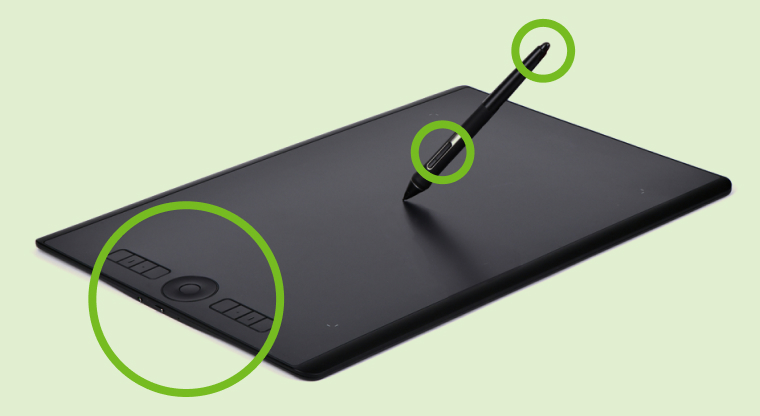
-
Рисуем линии
Для начала проводим вертикальные и горизонтальные линии фиксированной толщины. Стараемся, чтобы они были ровные, хоть это и непростая задача. Когда освоимся на этом этапе, включаем в настройках кисти толщину, которая меняется пропорционально силе нажатия, и рисуем линии уже более сложной траектории: по дуге, спирали. Смотрим, как влияет на линию то, как сильно мы жмем на перо, угол его наклона. Можно отрегулировать, насколько сильно будет меняться толщина линии, ее прозрачность.
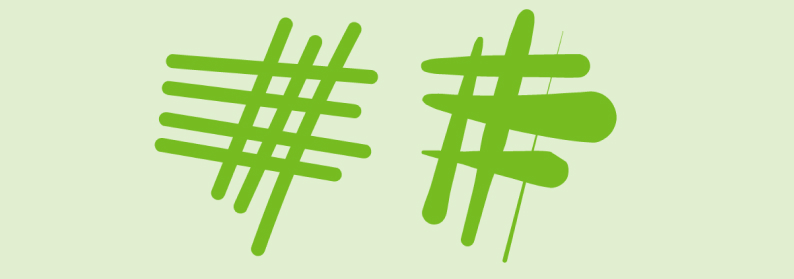
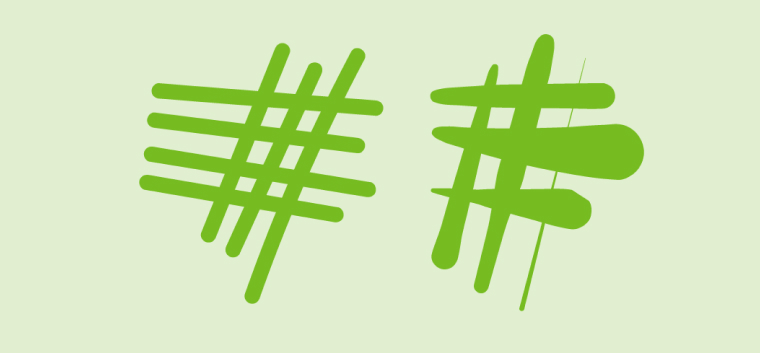
-
Рисуем фигуры
Вспоминаем уроки геометрии и изображаем овалы, треугольники, прямоугольники... Поздравляю, теперь вы можете повторить картины Кандинского! Потренировались в рисовании простых геометрических фигур — можно переходить к более сложным объектам: звездам, сердечкам, солнышку, цветочкам.
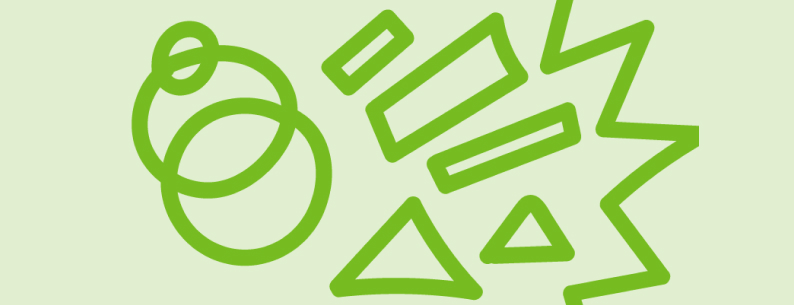
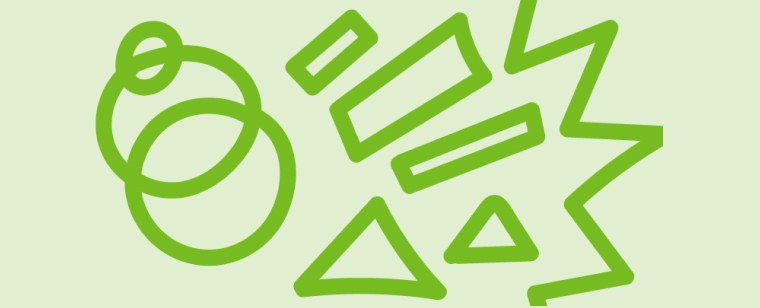
-
Рисуем объекты
Теперь, когда мы уже уверенно владеем пером, пора поупражняться в изображении животных или даже людей. На этом этапе лучше всего закрепить на фоне понравившуюся картинку и рисовать прямо поверх нее. Когда это станет получаться — располагаем картинку рядом с холстом и рисуем сами, но посматриваем на референс (вспомогательное изображение).
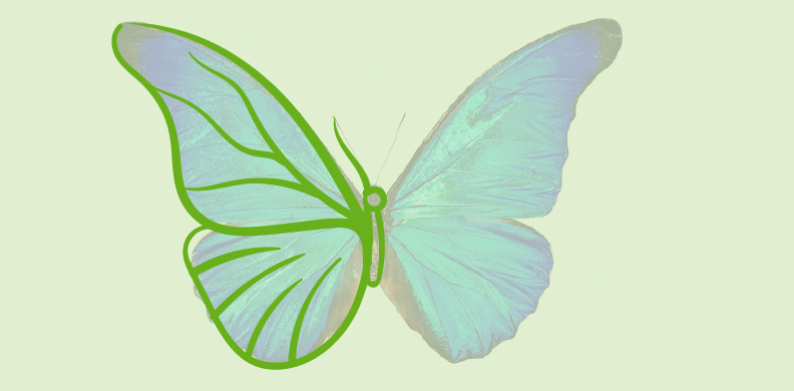
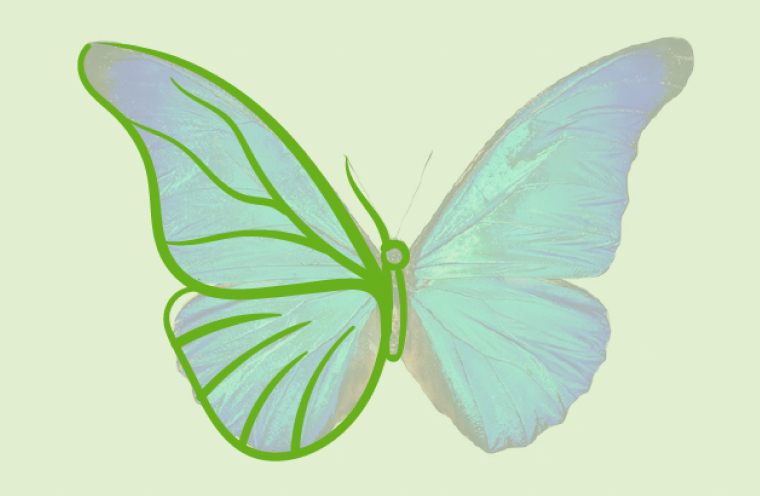
-
Уходим в свободное плавание
Основы мы изучили — теперь можно творить! Добавляем фон для наших персонажей, наполняем рисунок деталями. И обязательно сохраняем все свои результаты — хотя бы в самую дальнюю папку на жестком диске, где их никто, кроме вас, не найдет. Спустя время пересмотрите и увидите, какой большой путь вы прошли!
Ранее мы рассказывали:

Ночь музеев в «Эльдорадо». Какие гаджеты подошли бы известным картинам
Посмотреть все графические планшеты и выбрать свой
Выбрать*Информация о товарах, размещенная на «Эльдоблоге», не является публичной офертой. Цена товаров приведена справочно. С актуальными ценами на товары в соответствующем регионе вы можете ознакомиться на сайтеeldorado.ru
Хотите стать автором «Эльдоблога»? Тогда присылайте нам свои обзоры и видео техники и получайте до 1000 бонусов на новые покупки!